win7开始运行在哪_Win7开始运行在哪 Win7
编辑: admin 2017-08-05
-
4
逆火下载之家软件教程:本文主要分享的知识点是《【win7开始运行在哪】Win7开始运行在哪 Win7开始菜单中找回运行方法 - Win...》,通过对Win7开始运行在哪 Win7开始菜单中找回运行方法 - Win...的阅读,你可以更深入理解这方面的知识,下面我们先看下以下几个思考,然后再去阅读精华讲解,这样才能更快更深入的理解。
互动思考:
思考1:win7 64位 开始运行 在哪里?
提示:
如果点击开始后,没有看到“运行”的话,可以按以下方法添加(也可按按快捷键Win+R调出)。 1、点击“开始”---上图2处右键---属性。 2、之后在弹出的页面中点击“自定义”---向下拖动滚动条--将运行命令前打勾--确定。 3、之后,再点击“开始”时,右...
思考2:win764位的开始运行在哪
提示:
1.最简单的方法:win键+R 2.对准最下面快捷栏右键属性-开始菜单-自定义-下拉到倒数第二行勾选运行命令,将运行命令调出来,下次直接点开始就能找到 3.直接打开开始按钮,直接在搜索程序和文件输入命令即可(win7搜索功能很强大,自动识别命令或...
思考3:w7系统 开始→运行 运行在哪
提示:
Windows7系统 直接用快捷键(win+R)就可以打开“运行”。
思考4:Windows 7开始里面的运行在哪找?
提示:
快捷键:Windows + R 1.设置方法:点击开始按钮,或按下Windows键盘。在空白处点击右键,左键点击选择“属性”。注意不要在有指令的地方点击右键。在空白处。 2.进入属性之后选择自定义。 3.往下拉,找到“运行”,将前面的小框点击勾上。确定。即可
思考5:win7里面开始菜单怎么没有运行啊!在哪里可以找得到
提示:
开始菜单最下方那个可输入的搜索栏就可以起到运行的作用,只要在里面输入程序名,然后回车就可以了,如下图所示: 红框圈住的部分就是运行。
精华讲解:
最近有网友问小编,Win7的开始运行在哪呢,为什么我在开始菜单里找不到?对于这个问题,以前也有网友问到过,如果您是旗舰版Win7,那么通常在开始菜单总可以找到运行入口,但也可能大家安装的是普通Win7或者不小心去掉了开始菜单中的运行对话框,因此导致找不到WiN7开始运行命令。其实在Win7系统中,我们都是可以将运行入口放置在开始菜单中的,以下小编与大家介绍下解决办法。
想找回Win7开始中的运行菜单,只要进行以下几步设置即可,详情如下:
1、在Win7屏幕最下方的任务栏空白处点右键,然后选择“属性”,如下图所示:
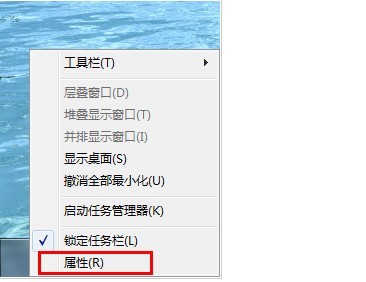
在Win7桌面底部任务栏空白处单击鼠标右键,然后选择属性
2、然后我再切换到“开始菜单选项卡”,然后我们点击“自定义”设置,如下图所示:
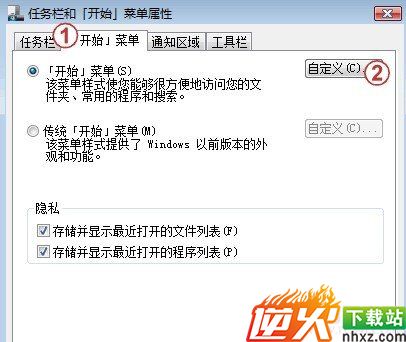
选择自定义开始菜单选项
3、接下来我们只要找到“运行命令”选项,然后打上勾,选上即可,如下图:
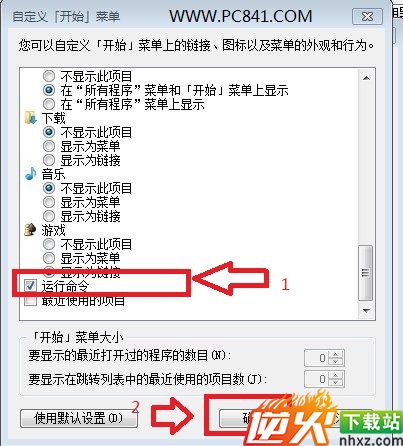
勾选上运行命令
Ps:最后别忘记了,要点击底部的“确定”保存哦!最终效果,如下图:
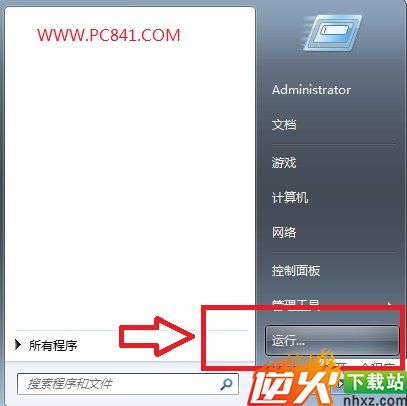
Win7开始运行在哪 Win7开始菜单中找回运行方法
以上就是Win7开始菜单中,找回运行命令入口的方法,如果您的电脑在开始菜单中,找不到运行入口,那么不妨参照以上步骤设置一下吧。
类似精彩阅读:windows7运行在哪? 3种方法轻松找到windows7运行窗口
电脑中的运行命令是一项很实用的功能,我们进入远程桌面,打开注册表以及进入组策略、CMD命令等都需要用到运行对话框,因此大家还是有必要找回的。另外告诉大家一个最快速的打开运行方法,那就是使用 Win + R组合快捷键可以快速打开运行命令框,大家不妨试试。
